Tela sensível ao toque do iPhone não responde: como consertar
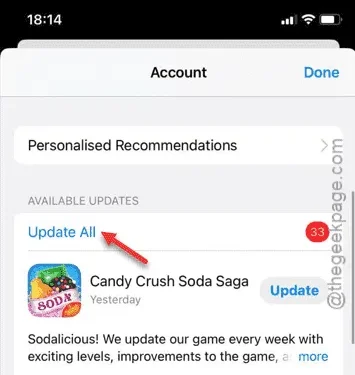
A tela de toque do seu iPhone não está respondendo às suas entradas? Se você está nessa situação, você já deve ter percebido que se meteu em uma situação muito séria. Quando a tela do iPhone em si não está acessível, há apenas um punhado de soluções que você pode tentar, e nós mencionamos todas elas. Então, sem perder um pouco de tempo, você deve seguir estas etapas para resolver o problema por conta própria.
Correção 1 – Forçar reinicialização do iPhone
Nessas situações, recomendamos o método force-reboot como a solução primária e primeira para resolução rápida. Siga os passos cuidadosamente.
Passo 1 – O que você precisa fazer primeiro é tocar no botão Aumentar volume uma vez e soltá-lo imediatamente.
Passo 2 – No próximo passo, pressione o botão Diminuir volume e solte-o também.
Passo 3 – Para forçar a reinicialização do iPhone, o que você precisa fazer é segurar o botão Power do dispositivo. A tela do seu iPhone será desligada e o iPhone será reiniciado muito em breve.
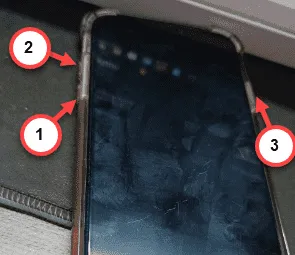
Quando isso acontecer, verifique se você consegue usar a tela sensível ao toque do iPhone ou não.
Correção 2 – Atualize todos os aplicativos
Se você ainda não encontrou uma solução para esse problema, atualize todos os aplicativos do seu iPhone.
Etapa 1 – Acesse a App Store para fazer isso.
Passo 2 – Lá, encontre o ícone do seu ID Apple no canto superior direito e toque nele.
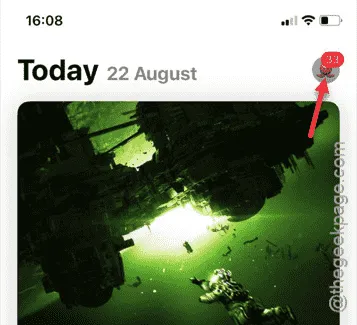
Etapa 3 – Na página Conta, basta rolar para baixo e encontrar a opção “ Atualizar tudo ”.
Etapa 4 – Toque para atualizar todos os aplicativos instalados no seu iPhone.
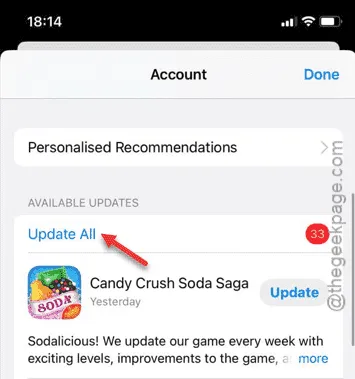
Este é um processo demorado e o tempo que leva para atualizar todos os aplicativos pode variar de acordo com a velocidade da rede e o número de aplicativos que foram atualizados.
Correção 3 – Desconecte todos os dispositivos externos
Você está usando o iPhone com um Mac ou conectado a um dispositivo usando um cabo lightning/USB? Às vezes, isso pode deixar a tela sensível ao toque indisponível.
Então, você deve desconectar todos e quaisquer periféricos externos do seu iPhone. Mesmo se você tiver conectado dispositivos de áudio Bluetooth ou outros itens (mouse, teclado, etc.), você deve desconectar o iPhone deles.
Correção 4 – Atualize o iPhone
Um bug peculiar ou falha de algum tipo pode causar esse problema. Para erradicar quaisquer possibilidades relacionadas a software, você deve estar usando a versão mais recente do iOS.
Passo 1 – Feche todos os apps do seu iPhone . Conecte-se ao Wi-Fi.
Passo 2 – Em seguida, vá direto para a parte “ Geral ” das configurações.
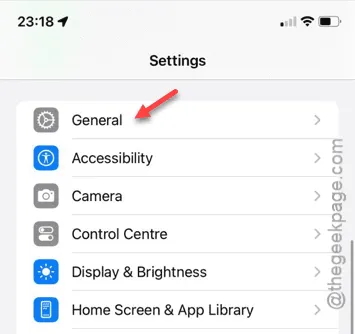
Passo 3 – Na página Geral das Configurações, toque na parte “ Atualização de Software ” para chegar lá.
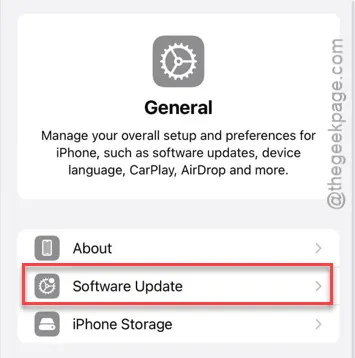
A página Atualização de software contém as informações necessárias para atualizar seu iPhone.
Etapa 4 – Se você vir alguma atualização pendente, toque no botão “ Atualizar agora ”.
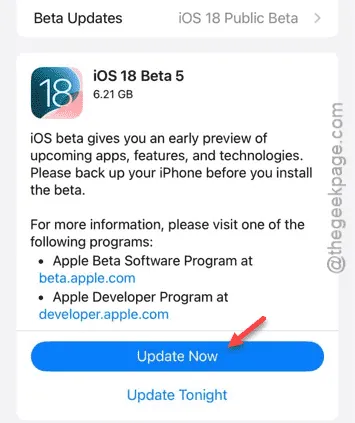
Seu iPhone receberá a atualização e tudo o que você precisa fazer é esperar. Quando o dispositivo for reiniciado, a tela de toque se tornará interativa novamente.
Correção 5 – Limpe o iPhone
Limpando o iPhone com um pano de microfibra ou algo assim. Às vezes, os itens na tela do iPhone podem fazer com que o painel de toque se comporte mal.
Passo 1 – Primeiramente, bloqueie o iPhone.
Passo 2 – Agora, use um pedaço limpo e macio de pano de microfibra para limpar a tela do iPhone.
Passo 3 – Use o pedaço de pano para limpar o iPhone corretamente.
Depois de limpar a tela do iPhone, verifique se a tela sensível ao toque está funcionando ou não.



Deixe um comentário